În Ubuntu 17.10, Canonical a decis să schimbe complet mediul desktop Unity familiar în favoarea mediului desktop Gnome Shell. De la lansare, rulează cea mai recentă versiune de Gnome Shell cu câteva modificări de utilizare, adică nu aveți Gnome Shell stoc în Ubuntu 17.10. Primești o versiune modificată.
Dezvoltatorii consideră că aceste modificări sunt foarte necesare pentru a îmbunătăți gradul de utilizare general al mediului desktop. Modificările efectuate de Ubuntu includ o furcă a extensiei populare „Dash to dock”, care transformă andocarea ascunsă pentru activități Gnome într-un andocare permanent asemănător Unity pentru navigarea prin programe, suport pentru indicatorii aplicației Unity în panoul Gnome Shell și alte lucruri.
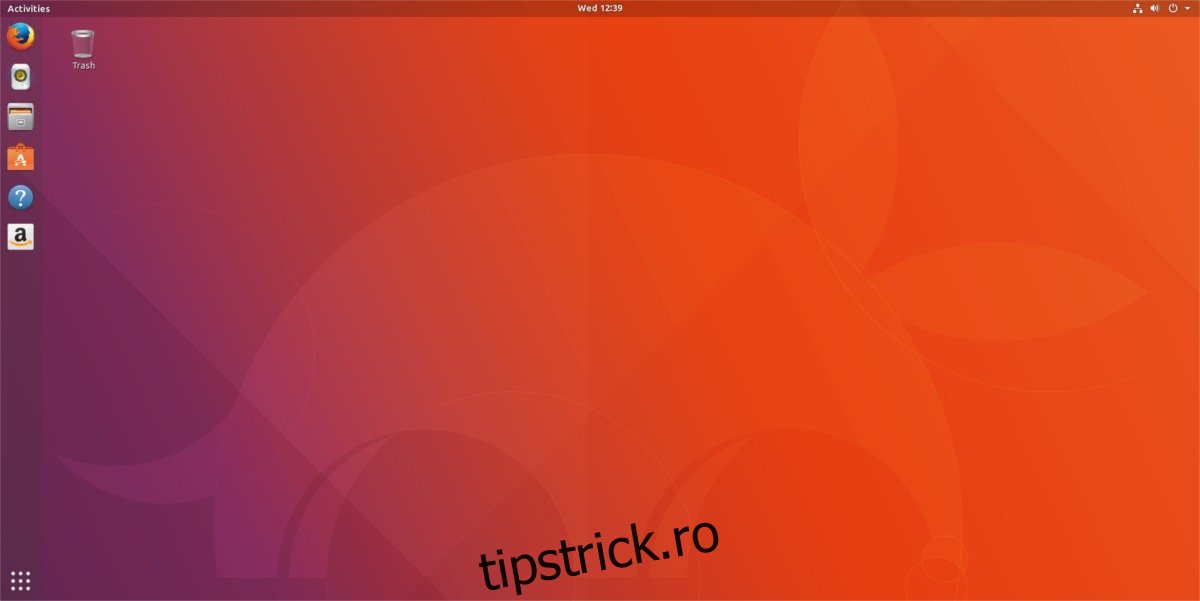
Pentru mulți utilizatori Gnome Shell, aceste modificări și extensii sunt o schimbare binevenită. Motivul principal este faptul că mulți utilizatori Linux nu le place foarte mult experiența stocului Gnome 3 și ar face oricum aceste modificări. Ubuntu face totul mai ușor de utilizat.
Toate acestea sunt bune și bune, dar noile modificări aduse Gnome Shell nu sunt lăudate de toți fanii Ubuntu. Unii utilizatori Gnome de pe sistemul de operare ar prefera ca dezvoltatorii din spatele Ubuntu să ofere tuturor stocul Gnome Shell în Ubuntu 17.10.
Cuprins
Reveniți la stocul Gnome
Revenirea la stocul Gnome Shell este puțin diferită de alte sisteme de operare Linux. Acest lucru se datorează faptului că Ubuntu 17.10 a creat două versiuni diferite de Gnome, cu două sesiuni de conectare diferite. Pentru a obține o configurare stoc, utilizatorii nu pot pur și simplu dezinstala/dezactiva diferitele extensii. În schimb, deschideți o fereastră de terminal și faceți următoarele:
sudo apt install gnome-session
Instalarea pachetului de sesiune Gnome în Ubuntu face strictul minim. Curăță toate modificările, dar nu oferă experiența „de stoc” cu care utilizatorii sunt obișnuiți pe alte Linux-uri.
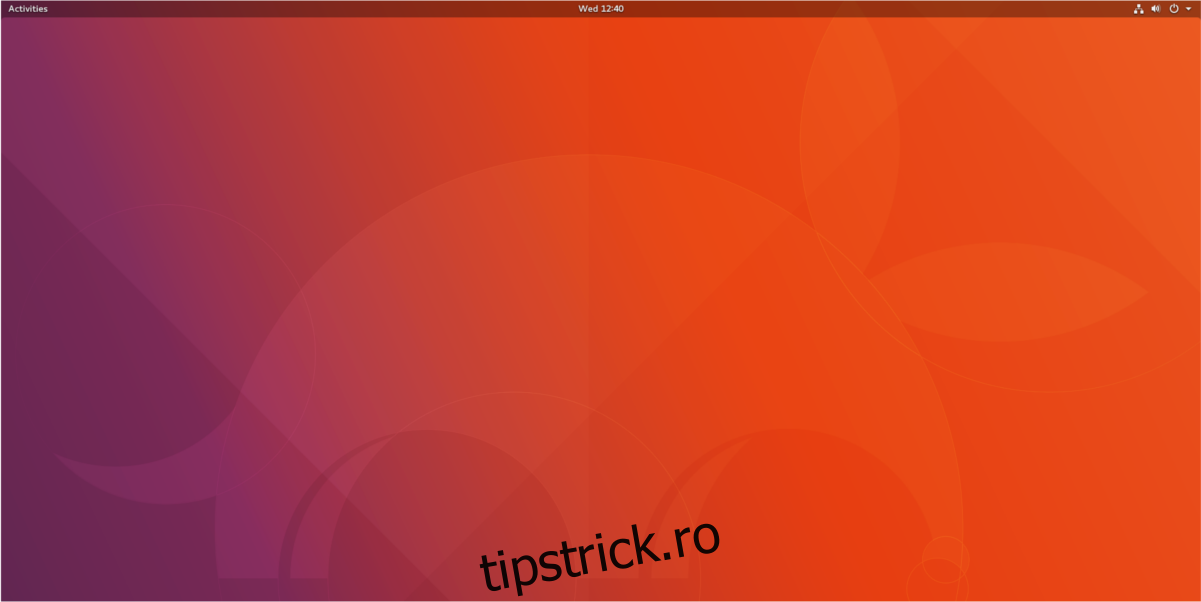
În schimb, veți vedea în continuare tapetul Ubuntu și tema Ubuntu GDM. Pentru majoritatea utilizatorilor, acest lucru va funcționa. Pentru a obține o experiență de stoc „adevărată” cu Gnome Shell, pachetele Gnome trebuie și ele instalate. Începe cu:
sudo apt install ubuntu-gnome-default-settings
Pachetul de setări implicite îi oferă lui Gnome aspectul stoc prezent pe aproape toate celelalte sisteme de operare Linux bazate pe Gnome. Complet fără tapet Ubuntu și fără ecran de autentificare GDM portocaliu și violet ciudat.
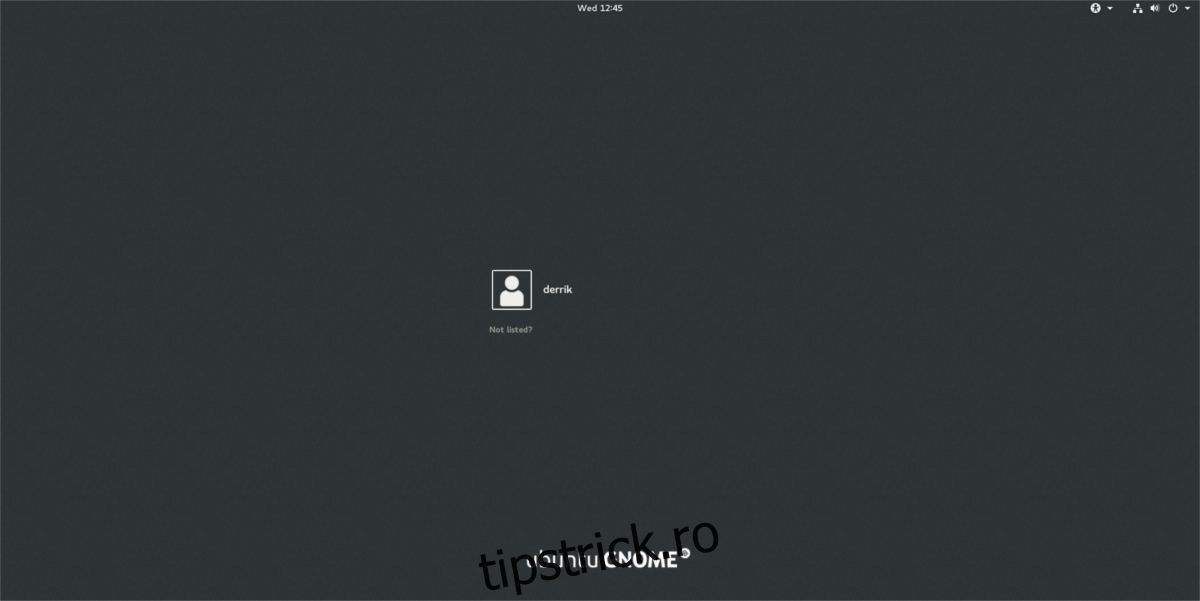
Următorii pachete pe care utilizatorii ar trebui să-l instaleze sunt pachetele Vanilla Gnome. Este un grup mare de pachete care oferă utilizatorilor tot ce este inclus în desktop-ul Gnome. Acest lucru schimbă lucruri precum animația de conectare și etc.
sudo apt install vanilla-gnome-default-settings vanilla-gnome-desktop
Alternativ, un alt pachet pe care utilizatorii îl pot instala este Ubuntu Gnome Desktop. Aceste pachete nu merg atât de departe ca pachetul Vanilla. Utilizatorii nu vor avea instalat o mulțime de software inclus Gnome și toate acestea.
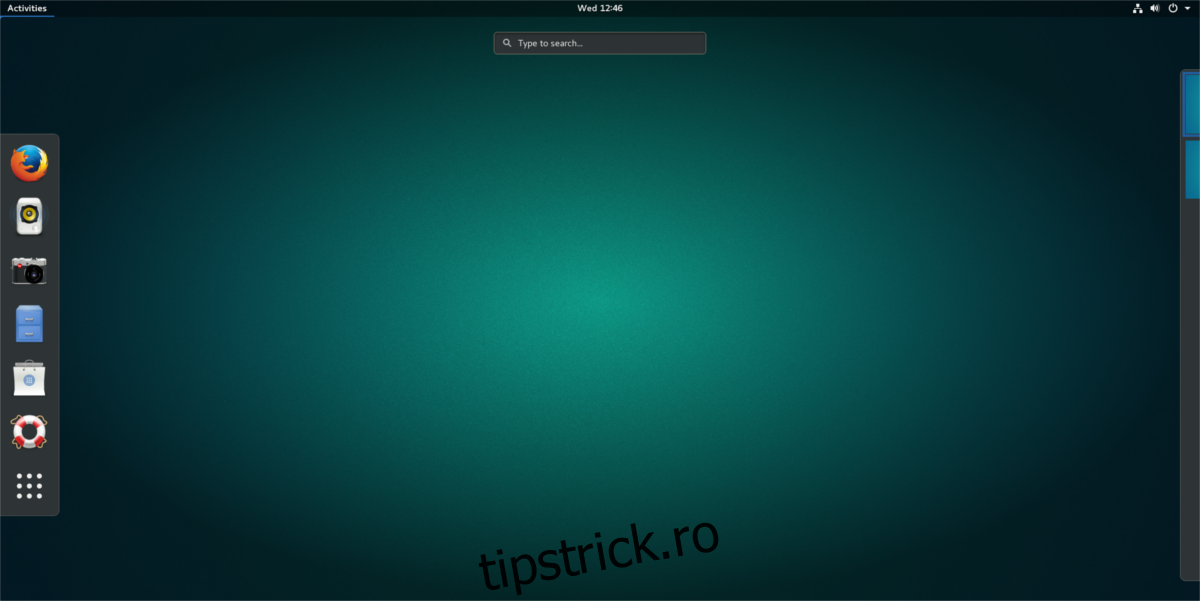
Instalați-l pe computerul dumneavoastră Ubuntu 17.10 cu această comandă:
sudo apt install ubuntu-gnome-desktop
Se dezinstalează Stock Gnome
Dacă ați decis să treceți la stocul Gnome, doar pentru a realiza că îți lipsesc modificările pe care Ubuntu 17.10 le aduce, există o modalitate de a schimba totul la normal. Este un proces simplu care utilizează puterea managerului de pachete Ubuntu. În loc să folosim funcția „elimină” din apt (care ar dezinstala doar pachetele de modificare), vom folosi funcția „purge”.
Purge este mult mai util ca o comandă, deoarece nu numai că dezinstalează orice pachete din sistemul Ubuntu, dar șterge și toate urmele acestuia de pe PC-ul Ubuntu. Aceasta înseamnă ștergerea fișierelor de configurare și altele asemenea.
Instrucțiuni pentru desktopul Ubuntu Gnome
Mai întâi, ștergeți pachetele instalate mai devreme pe Ubuntu, cu:
sudo apt purge ubuntu-gnome-desktop ubuntu-gnome-default-settings gnome-session
Apoi, rulați comanda autoremove pentru a scăpa automat de toate pachetele rămase care nu ar trebui să fie acolo.
sudo apt autoremove
Faceți clic în partea din dreapta sus a panoului Gnome și faceți clic pe butonul de deconectare. Aceasta vă duce la ecranul de conectare GDM (care este din nou violet și portocaliu). Faceți clic pe pictograma roată și selectați „Ubuntu”. Apoi, introduceți parola și conectați-vă din nou. Totul va fi așa cum era înainte de instalarea modificărilor.
Instrucțiuni pentru Gnome Vanilla
La fel ca și dezinstalarea Ubuntu Gnome Desktop, instrucțiunile pentru a scăpa de setările Gnome Vanilla sunt foarte asemănătoare. Pentru a elimina, rulați:
sudo apt purge vanilla-gnome-default-settings vanilla-gnome-desktop
Apoi, rulați autoremove pentru a scăpa de orice pachete rămase, setări etc. de pe desktopul Ubuntu.
sudo apt autoremove
După finalizarea comenzii de purge, închideți terminalul și deconectați-vă de la Ubuntu. Apoi, reconectați-vă. Totul va reveni la normal.
Concluzie
Ubuntu 17.10 a schimbat complet modul în care Ubuntu este interacționat. O schimbare totală, față de ultimii 7 ani, dar totuși o decizie binevenită. Acest lucru se datorează faptului că Ubuntu a început să rămână în urmă tuturor promisiunilor pe care le-a făcut comunității (cu „convergență”, telefoane mobile și tablete).
Prin pivotarea la un desktop Gnome tradițional, Canonical nu renunță. În schimb, ei aleg să ofere utilizatorilor un desktop solid pe care restul comunității Linux îl iubește deja și îl folosește în fiecare zi. Încearcă foarte mult să-i facă fericiți atât pe fani, cât și pe cei care urăsc. Sperăm că, permițând utilizatorilor să aleagă între „stock” și „Unity-like”, mai mulți utilizatori vor folosi Ubuntu Linux.

